Windowsin palautuslevyn luominen

- 2759
- 670
- Tony Swaniawski
Kun työskentelet tietokoneella, kaikki tapahtuu, ehkä jokainen käyttäjä oli tilanteessa, jossa käyttöjärjestelmä lakkasi toimimasta osittain tai kokonaan. Seurauksena oli, että Windowsin asennetaan täydellinen uudelleenasentaminen, mikä johti tärkeän ja ei kovin datan menettämiseen. On epätodennäköistä, että järjestelmässä on mahdollista välttää toimintahäiriöitä, mutta käyttöjärjestelmän käyttökelpoisuuden jatkaminen nopeammalla ja mukavammalla voi ja pitäisi ja pitäisi. Täällä tulet palautusfunktion pelastamiseen. Tässä artikkelissa selvitämme, kuinka luoda levy Windows -järjestelmän palauttamiseen. Aloitetaan. Mennä!

Aluksi on huomattava, että tavanomaisen DVD -levyn lisäksi myös flash -asemaa, joka on aikamme, on hyväksyttävämpi vaihtoehto, voidaan käyttää palautuslevynä.
Jos Windowsin 10. Ensin sinun on mentävä tietokoneen ohjauspaneeliin. Kaikkien valikkokohteiden joukosta etsi "palautus" ja napsauta sitä. Valitse avattavasta ikkunasta. Jos haluat varmuuskopioida Windows -tiedostot, merkitse vastaava kohta seuraavassa ikkunassa. Huomaa, että aktivoidessasi tätä vaihtoehtoa levyn miehitetty paikka on kuitenkin suurempi, tämä helpottaa suuresti koko järjestelmän nollaamismenettelyä tulevaisuudessa. Siksi on suositeltavaa ottaa tämä vaihtoehto käyttöön. Seuraavaksi ilmoita USB -laitteen flash -muistin valintaikkuna -ikkunassa. USB -aseman on oltava vähintään 8 gigatavua ja samanaikaisesti tyhjä. Muuten kaikki tiedot poistetaan siitä. Se on edelleen paina "Seuraava" -painiketta ja odota toiminnan suorittamista. Sen jälkeen voit tallentaa tiedostot ja kansiot flash -asemaa. Pääedellytys ei ole vaikuttaa tallennettuihin järjestelmätiedostoihin.
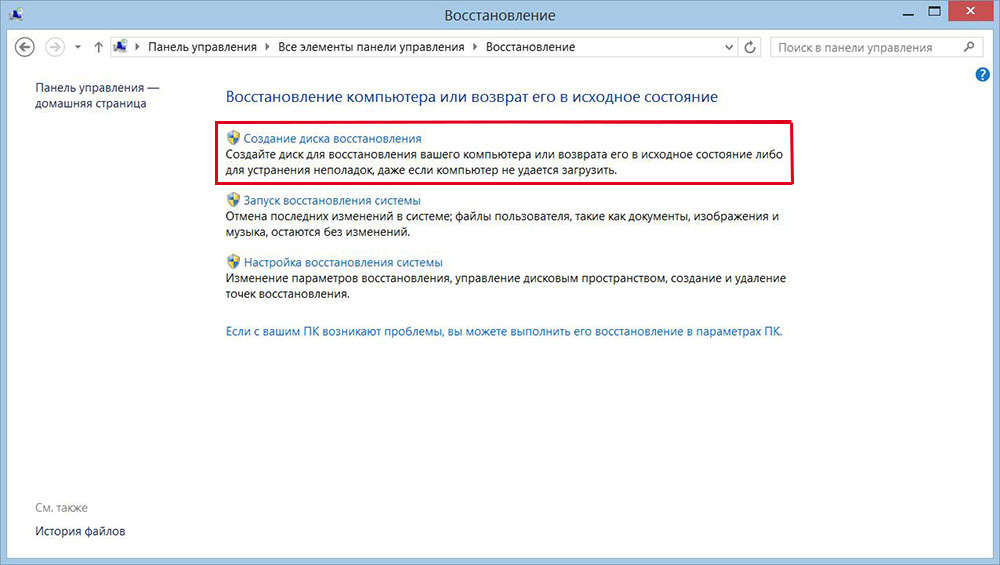
Nyt selvitetään, kuinka tehdä järjestelmän palautuslevy Windows 7: lle. Tämä tehdään seuraavasti. Ensin sinun on avattava ohjauspaneeli ja siirryttävä "Järjestelmä ja turvallisuus" -osioon. Valitse sitten "arkistot ja restaurointi". Napsauta avattavassa ikkunassa "Luo järjestelmän palauttamislevy". Lisätoimet ovat hyvin yksinkertaisia - aseta CD- tai DVD -asemaan, valitse sitten asema levyn kanssa ja käynnistä prosessi.
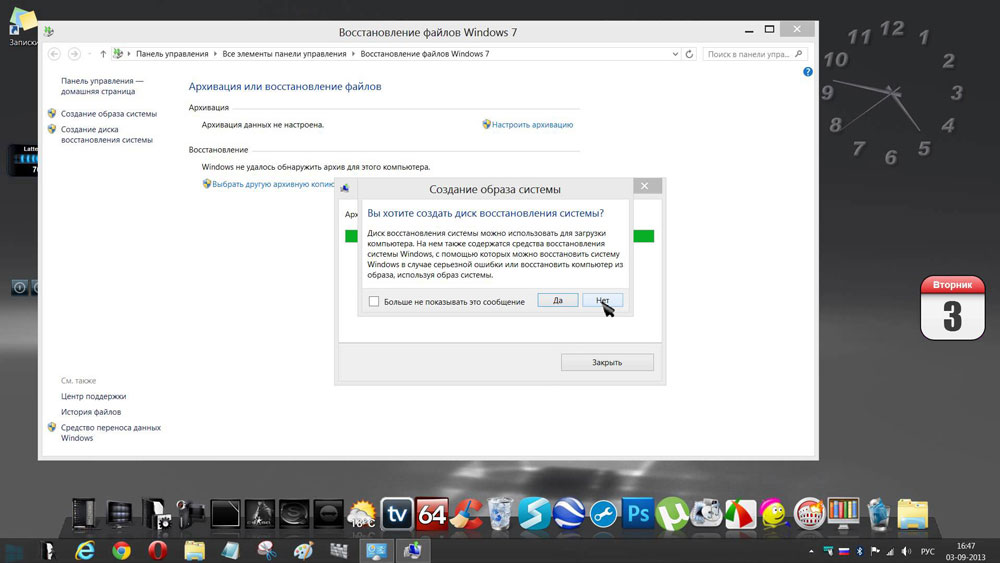
Ennen ikkunoiden aloittamista tallennetusta operaattorista on välttämätöntä muuttaa BIOS: n lastausparametrit. Voit tehdä tämän siirry BIOS: lle (kun kytket tietokoneen päälle, paina DEL -näppäintä tai muuta, tietokoneen valmistajasta riippuen). Kun olet BIOSissa, siirry "käynnistys" -osaan. Sieltä löydät kohteen, josta voit muuttaa niiden laitteiden prioriteettia, joista käyttöjärjestelmä ladataan. Laita ensin optinen levy tai flash -asema. Tallenna tehdyt muutokset painamalla näppäimistön F10 -näppäintä. Nyt, jos jokin operaattori löydetään, kun tietokone käynnistetään, käyttöjärjestelmä ladataan juuri siitä.
Lisäksi voit tehdä kuvan järjestelmästä, jossa kaikki OS -tiedostot tallennetaan pakattuun muotoon. Huomaa, että tässä tapauksessa käyttöjärjestelmän nykytila tallennetaan. Voit kirjoittaa kuvan sekä tietokoneen rautatielle että CD/DVD -levylle, on kuitenkin syytä huomata, että siellä on paljon paikkoja. Voit tehdä tämän valitsemalla valikosta vastaava kohde ja ilmoita sitten paikka, johon arkisto tulisi tallentaa. Napsauta "Seuraava" -painiketta käynnistääksesi menettelyn. Voit käyttää tätä menetelmää myös, jos Windows alkaa toimia väärin.
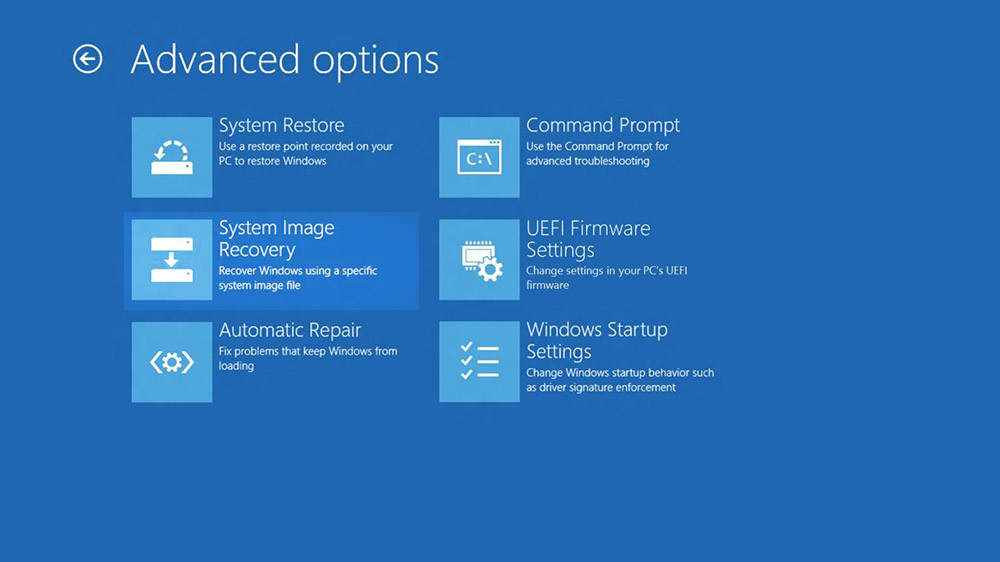
Nyt osaat luoda levyn nopeasti Windowsin palauttamiseksi. Tämä operaatio on erittäin suositeltavaa suorittaa, koska kukaan ei ole turvassa erityyppisiltä odottamattomilta hetkiltä, joiden tulos on kyvyttömyys työskennellä tietokoneen kanssa. Kirjoita kommentteihin, auttoiko tämä artikkeli sinua ja jakaa muiden käyttäjien kanssa oma kokemuksesi Windowsin kunnostamisessa.
- « Virheen eliminointi 0xc8000222 asennettaessa .Nettokehys
- Kuinka vaihtaa Windows -työpöydällä sateenmittarilla? »

